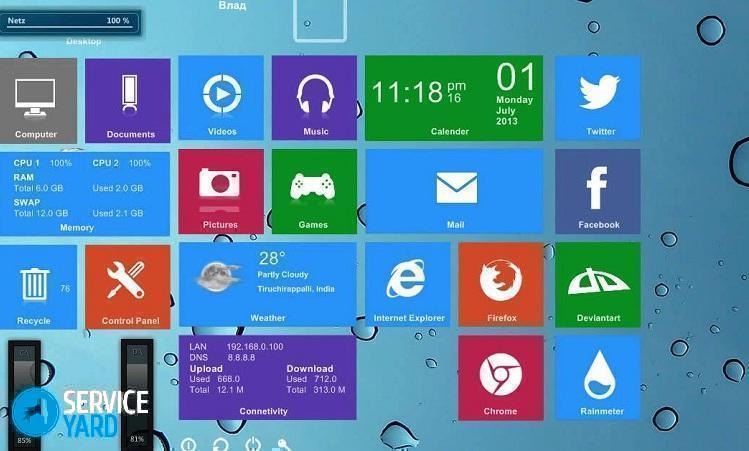كيفية تصميم سطح المكتب؟

عند تصميم سطح المكتب ، لا يمكن فقط تعيين صورة لطيفة للنظر إليها ، ولكن أيضًا تنظيم جميع المعلومات الموجودة عليها وترتيبها وترتيبها في أرفف مناسبة. تتراكم المجلدات والملفات والرموز والاختصارات بأعداد كبيرة على سطح المكتب ، وهناك الكثير منها تبدأ في إزعاجها ، لكن من المؤسف حذفها. بالإضافة إلى ذلك ، نشأ الموقف مرارًا وتكرارًا ، فعندما يتم حذف شيء ما ، قد تكون هناك حاجة على الفور. ليس كل مستخدم لديه معلومات ويعرف كيفية إجراء تغييرات على سطح المكتب. في مقالتنا ، سننظر بالتفصيل في كيفية تصميم سطح المكتب على جهاز كمبيوتر باستخدام نظام التشغيل Windows.
إلى محتويات ↑كيفية تصميم سطح المكتب؟
على الجميع تقريبًا العمل على جهاز كمبيوتر اليوم كثيرًا من الوقت ، لذلك ، ينبغي تصميم سطح المكتب بشكل جميل ويجب أن يكون مناسبًا. للقيام بذلك:
- نبدأ البحث عن صورة مناسبة لشاشة التوقف. على الإنترنت في شريط البحث ، نكتب النص الذي يحتوي على المحتوى "خلفية سطح المكتب الجميلة" أو يمكنك كتابة "أيقونات سطح المكتب".
- قم بتنزيل الأرشيف المحدد.
- بعد ذلك ، تحتاج إلى فك ضغط الملف في مجلد منفصل ، ومنحه اسمًا حتى يمكن العثور عليه بسهولة في المستقبل.
- افتح المجلد وحدد الصورة المناسبة.
- بعد ذلك ، قم بتثبيته على سطح المكتب.
- لجعل الصورة المحددة خلفية لسطح المكتب ، تحتاج إلى النقر بزر الماوس الأيمن على الصورة وتحديد "تعيين كصورة خلفية" في قائمة السياق التي تظهر.
مهم! لتغيير الخلفية في نظام التشغيل Windows ، يوجد أيضًا أمر "تخصيص" ، والذي يمكن العثور عليه في قائمة سياق سطح المكتب.
- بعد هذه الإجراءات ، يتم تثبيت صورة ملونة جديدة على سطح المكتب.
- الآن نقوم بتنظيم مساحة العمل وحذف جميع الاختصارات غير الضرورية وغير الضرورية ، وكذلك فرز جميع المعلومات في مجلدات.
مهم! إذا كان الكمبيوتر هو مكان العمل لعدة أشخاص ، فمن المستحسن أن يقوم كل منهم بإنشاء مجلد منفصل وإسقاط جميع المجلدات والملفات فيه. بعد ذلك ، يمكنك ببساطة وضع اختصارات المجلدات التي تم إنشاؤها على سطح المكتب.
- كيفية تصميم سطح المكتب بشكل جميل؟ من أجل العثور بسرعة على المجلد المطلوب ، يمكنك تغيير الرموز القياسية إلى رموز جديدة. للقيام بذلك ، افتح قائمة السياق للمجلد وانقر بالتسلسل على "خصائص" - "تغيير الرمز" - أزرار "استعراض" مع المجلد الذي يتم حفظ الرموز التي تم تنزيلها وحدد الرمز الضروري. ثم انقر فوق "تطبيق" أو أدخل.
- الآن وبعد أن أصبح سطح المكتب أكثر حرية ، يمكنك وضع المجلدات والاختصارات المتبقية بحيث لا تتداخل وتكون دائمًا في الأفق. لذلك ، على سبيل المثال ، على الجانب الأيسر من الشاشة ، يمكنك وضع المواد الأكثر أهمية ، وعلى الجانب الأيمن وضع ملصقات أو روابط لمجلدات تحتوي على مقاطع فيديو وصور ورسوم متحركة وغير ذلك الكثير.
- الآن طاولتك مرتبة ، يوجد الكثير من المساحة الخالية ، وكل مكان نظيف. قد تكون راضيًا عن هذا الإجراء ، أو يمكنك جعله أكثر غرابة باستخدام الأدوات المساعدة الخاصة.
إلى محتويات ↑مهم! استنادًا إلى التفضيلات الشخصية ، يمكنك إنشاء سطح مكتب باستخدام طريقة بسيطة أو إنشاء شيء فريد وغير عادي.ولكن الشيء الرئيسي هو عدم التحميل الزائد للكمبيوتر ، لمراعاة القدرات الحقيقية لذاكرة الوصول العشوائي الموجودة. لأن المهمة الأكثر أهمية هي التشغيل التشغيلي للكمبيوتر.
مجلد غير مرئي
كيف يمكنني الحصول على سطح المكتب؟ خيار مثير للاهتمام للغاية للتسجيل هو إنشاء مجلد غير مرئي. في بعض الأحيان هناك وثائق تحتاج إلى إخفاءها عن مشاهدة أعين المتطفلين.
النظر في الإجراء لتصميم مثل هذا المجلد:
- على سطح المكتب ، قم بإنشاء مجلد باستخدام الطريقة المعتادة.
- بعد ذلك ، من خلال النقر على زر الماوس الأيمن ، حدد "إعادة تسمية".
- فأنت بحاجة إلى الضغط باستمرار على المفتاح Alt واكتب 255 في وقت واحد على لوحة المفاتيح الرقمية ، الموجودة على الجانب الأيمن.
- والنتيجة هي مجلد ليس له اسم.
- بعد ذلك ، تحتاج إلى إنشاء اختصار غير مرئي. للقيام بذلك ، قم بتنفيذ الإجراءات "خيارات المجلد" - "تغيير الرمز" - حدد "مساحة فارغة" واضغط على Enter.
- نحصل على مجلد غير مرئي على سطح المكتب.
إلى محتويات ↑مهم! إذا لم تتمكن من العثور عليه بعد مرور بعض الوقت ، فبعد القيام بـ "tyk" على سطح المكتب ، اضغط على Ctrl + A. من الممكن لمجلد غير مرئي أن يجد مكانًا تحت عنصر واجهة المستخدم المثبتة - الساعة أو الطقس.
خيارات تصميم سطح المكتب
تعمل العديد من أجهزة الكمبيوتر مع نظام التشغيل Windows من إصدار مختلف فقط. انها وظيفية وشعبية للغاية. إذا كنت تشعر بالملل من استخدام عناصر التحكم المألوفة لنظام التشغيل هذا ، فيمكنك استبدالها بالفعل بآخرين أو ترقيتها ببساطة. لذلك ، تتيح لك نافذة "الترحيب" تغيير الصورة ، باستخدام تطبيقات خاصة. على سطح المكتب ، يمكنك وضع جميع أنواع الابتكارات أو تفاصيل مختلفة ملحوظة.
دعونا ننظر في الإجراءات خطوة بخطوة كم هو مثير للاهتمام تصميم سطح المكتب على جهاز كمبيوتر:
- واحدة من أسهل الطرق للحصول على نظرة غير عادية هي نقل لوحة التحكم إلى الموقع الذي اخترناه. للقيام بذلك ، انتقل إلى قائمة "لوحات المهام" وحدد وظيفة "الميزات" ، حيث يتم تعيين هذه المعلمة. يمكن وضع شريط المهام على اليسار وعلى الجانب الأيمن من الشاشة ، وكذلك في الجزء العلوي من الشاشة أو تقليديا من أسفل.
- خيار تصميم آخر هو استخدام الحاجيات. هناك عشرة نقاط رئيسية تظهر سعر السهم والطقس الحالي والساعات والدقائق والثواني وأكثر من ذلك بكثير. بالإضافة إلى ذلك ، يقدم مطورو الطرف الثالث يوميًا المزيد والمزيد من عناصر واجهة المستخدم المحددة.
- هناك طريقة أخرى لتغيير صورة الخلفية لنظام التشغيل Windows - وهي إنشاء ملاحظات خاصة تسمى ملصقات. هذا النوع من الأدوات هو خاص لأنه يتيح لك كتابة رسائل التذكير. للقيام بذلك ، انتقل إلى قائمة "ابدأ" واضبط عنصر واجهة المستخدم المقابل.
تطبيقات بديلة
جميع الخيارات المذكورة أعلاه هي طرق نظام قياسية لتحسين حالة صورة الخلفية لنظام التشغيل Windows. ولكن إلى جانبهم ، هناك أيضًا حلول مطورة من طرف ثالث ، وكيفية صنع سطح المكتب:
- انتقل إلى قائمة "التخصيص" وابحث عن عنصر "المظاهر". هناك يمكنك إدراج ، بالإضافة إلى العدد القياسي للمواضيع ، حلول الطرف الثالث. فهي قادرة على الجمع بين الصوت والرسوم المتحركة والصورة في وقت واحد. بالإضافة إلى ذلك ، فإنها توفر فرصة لتغيير صورة سطح المكتب باستمرار.
مهم! ظاهريا ، لها مظهر جميل ، لكن عندما يعمل الكمبيوتر المحمول ، تستهلك هذه السمات التي تم إنشاؤها بسرعة بطارية الجهاز.
- هناك طريقة أخرى ليست رسمية تماما. تساعد البرامج الخاصة في إنشاء عناصر تحكم إضافية يمكن الحصول عليها من أنظمة التشغيل الأخرى - OS X و Linux. قد يكون هذا هو الخط العلوي للتحكم ، وهي لوحة يتم إطلاقها غالبًا مع التطبيقات ، وعناصر أخرى متعددة. مثل هذا النظام يبسط إلى حد كبير عملية إدارة الكمبيوتر.
برامج خاصة
كيفية تصميم سطح المكتب بشكل جميل؟ يمكنك تحسين المظهر باستخدام تطبيقات خاصة تساعد على تغيير رموز سطح المكتب وإنشاء أرصفة. يعد "Dock" مكانًا خاصًا على سطح المكتب ، يتميز بشريط التشغيل السريع. للراحة ، يُنصح بنقل جميع الرموز من سطح المكتب إلى هذا المكان حتى لا تغلغل مساحة سطح المكتب. هذا يحرر سطح كبير وتبدو الشاشة مثل Mac OS.
Stardock objectdock
يستخدم برنامج ObjectDock الخاص بشركة Stardock Corporation كبديل للوحة النظام القياسية. يشبه ObjectDock تمامًا نفس شريط الأدوات ، المستخدم في نظام التشغيل Apple الخاص بنظام Mac. إذا قمت بتحريك مؤشر الماوس فوق أي رمز موجود على اللوحة ، فسوف يزداد حجمه وستظهر رسالة نصية. بالإضافة إلى ذلك ، هناك خيار آخر لعرض اللوحة ، وبفضل ذلك يمكنك إنشاء عدد كبير من علامات التبويب - يمكنك وضع الرموز فيها لتشغيل التطبيقات المثبتة بسرعة.
مهم! في الوقت الحالي ، يعتبر Stardock ObjectDock "رصيف" غير معروف بين المستخدمين ، لكنه يتميز بلوحة متعددة الوظائف. يحتوي "Dock" على نظام تكوين مرن ، ولديه القدرة على توزيع المجلدات وفقًا لغرض البيانات الوظيفية - البرامج والموسيقى والألعاب.
Winstep نيكزس
بالنسبة لكثير من المستخدمين ، من المهم جدًا أن يكون نظام التشغيل Windows ليس آمنًا ومتعدد الوظائف فحسب ، بل له مظهر جميل أيضًا. كيف يمكنني الحصول على سطح المكتب على جهاز الكمبيوتر الخاص بي؟ هناك العديد من الطرق لتزيين Windows shell الخاص بك. أبسطها وأكثرها أصالة هو استخدام الأدوات الذكية ولوحات التشغيل السريع مع الصور المتحركة العائمة. نتيجة لذلك ، ينشأ الجمال بإضافة الوظيفة.
من بين العديد من التطبيقات التي تزين واجهة Windows ، يلعب Winstep Nexus دورًا خاصًا. إنه برنامج مجاني. مثل هذا البرنامج المنتج عبارة عن لوحة متحركة ، يطلق عليها المشغل ، والتي تعمل كأداة للوصول السريع إلى عناصر إدارة نظام التشغيل والتطبيقات المختلفة. يتيح لك استخدام Winstep Nexus تخصيص الصور بشكل جميل مع انعكاس.
مهم! نقطة لطيفة أخرى هي راحة إنشاء لقطة للشاشة. لهذا الإجراء ، يتم استخدام زر "لقطة شاشة" خاص.
يحتوي هذا البرنامج على نظام تكوين مرن يتميز بالعديد من التأثيرات ورقائق متنوعة. يحتوي منتج الكمبيوتر على مقدار صغير من الذاكرة ، ولا يؤدي إلى تشوش جهاز الكمبيوتر.
RocketDock
كيفية تصميم سطح المكتب بشكل جميل باستخدام برامج خاصة؟ يعد RocketDock أحد أشهرها وهو RocketDock المصمم على طراز Apple ونظام التشغيل Mac OS X ، ويشغل هذا البرنامج مقدارًا صغيرًا من الذاكرة على الكمبيوتر. الميزة المميزة هي الراحة ، الإضاءة ، تأثيرات الرسوم المتحركة عالية الجودة وعدد كبير من الخيارات المختلفة.
بالإضافة إلى ذلك ، هناك إمكانية لمجموعة كبيرة ومتنوعة من الجلود ، وإذا كنت ترغب في ذلك ، يمكنك إنشاء الإصدار الخاص بك. إذا لزم الأمر ، فمن الممكن زيادة قدرات "قفص الاتهام" ، أثناء تطبيق الملحقات المثبتة ، والتي تسمى doclets.
مهم! على سبيل المثال ، يمكن لـ Stacks Docklet إنشاء متغير من نافذة منبثقة مع محتويات مجلد. كل هذا يستغرق حوالي 5 ميغابايت من ذاكرة الوصول العشوائي.
يوجد وضع معاينة للإطارات المصغرة في RocketDock. بالإضافة إلى أنه يمكنك:
- تغيير مستوى الشفافية ؛
- تطبيق الحاجيات ؛
- ضبط حجم الأيقونات وحتى اللوحة ؛
- تحرير الخطوط
- اختر خيارات التصميم المختلفة بأنفسنا ؛
- حمل الآثار ؛
- سحب وإسقاط النظام مع الكثير من المراقبين.
إلى محتويات ↑مهم! العيب الرئيسي لهذه الأداة هو انخفاض جودة عرض اختصارات بعض البرامج في حالة مؤشر الماوس.في هذه الحالة ، لا يعتمد كل شيء على RocketDock. المشكلة هي أنه ليس كل المطورين يستخدمون رسومات عالية الجودة في برامجهم ، مما يؤدي إلى إنشاء اختصار EXE. لذلك ، فإن مثل هذه الملصقات عند التحجيم تقلل بشكل كبير من جودة الصورة ، وهذا لا يمكن تجنبه.
الأسهم لقطات
الآن لديك فهم كامل لكيفية تصميم سطح المكتب الخاص بك. نأمل أن تتمكن من القيام بذلك بأفضل طريقة ، بناءً على أهدافك وأهدافك.
- كيفية اختيار مكنسة كهربائية مع الأخذ في الاعتبار خصائص المنزل والطلاء؟
- ما الذي تبحث عنه عند اختيار توصيل المياه
- كيفية خلق الراحة بسرعة في المنزل - نصائح لربات البيوت
- كيفية اختيار التلفزيون المثالي - نصائح مفيدة
- ما الذي تبحث عنه عند اختيار الستائر
- ما ينبغي أن يكون الاحذية؟
- ما الأشياء المفيدة التي يمكنك شراؤها من متجر لاجهزة الكمبيوتر
- اي فون 11 الموالية استعراض ماكس
- من iPhone أفضل من الهواتف الذكية التي تعمل بنظام Android